电脑如何更新驱动 图文教程教你轻松搞定
时间:2025-07-25 作者:游乐小编
为了确保电脑硬件与操作系统之间的顺畅协作,驱动程序(driver)的及时更新显得尤为重要。驱动程序充当硬件与系统之间的桥梁,定期升级可以优化性能、修补漏洞、提升稳定性,甚至解锁新功能。那么,普通用户应如何更新电脑驱动呢?下面将提供具体的操作方法与实用建议。

一、理解驱动更新的重要性
驱动更新的核心作用包括:
1. 增强硬件表现:例如,显卡驱动的升级有助于提升游戏运行帧数和图形处理效率。
2. 修复系统缺陷与安全风险:厂商会通过更新解决已知的错误,避免系统崩溃或被恶意攻击。
3. 提升对新系统或应用的兼容性:新发布的操作系统或软件往往需要最新驱动支持才能正常运行。
因此,适时更新驱动是维持电脑高效稳定运行的关键环节。
二、常见的驱动更新方式
1. 借助驱动人生进行更新
像“驱动人生”这类工具软件,提供一键扫描与自动更新功能,操作简便,适合批量更新多个驱动。使用步骤如下:
点击页面上的下载按钮,安装并启动“驱动人生”,进入“驱动管理”界面,点击“立即扫描”;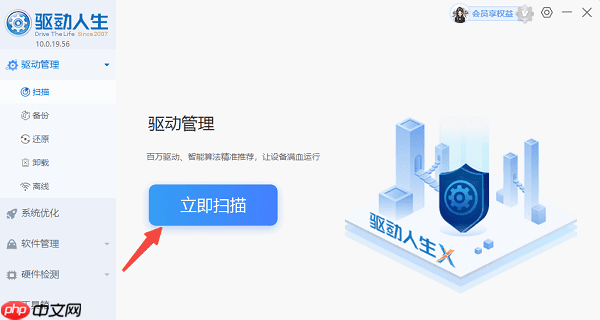
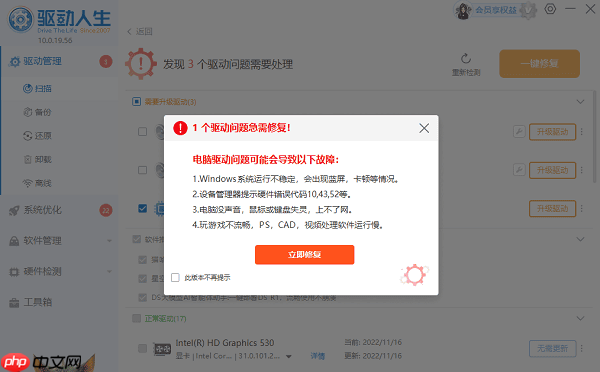
2. 利用 Windows 内置更新功能
Windows 10/11 系统自带驱动更新机制:打开“设置” → “更新和安全” → “Windows 更新”;点击“检查更新”,系统会自动搜索并安装可用的驱动补丁。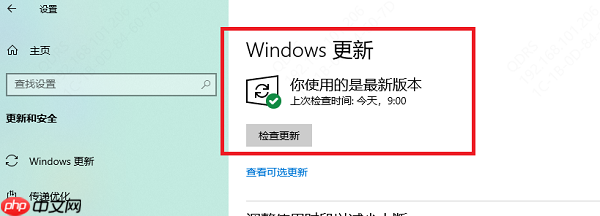
此方法适合日常维护,操作简单,但所推送的驱动可能并非最新版,更新速度略滞后。
3. 通过设备管理器手动更新
这是一种更直接的本地更新方式:
右键点击“此电脑”,选择“管理” → “设备管理器”;定位到需更新的设备(如“显示适配器”中的显卡),右键选择“更新驱动程序”;选择“自动搜索更新的驱动程序”,系统将在线查找并安装最新版本。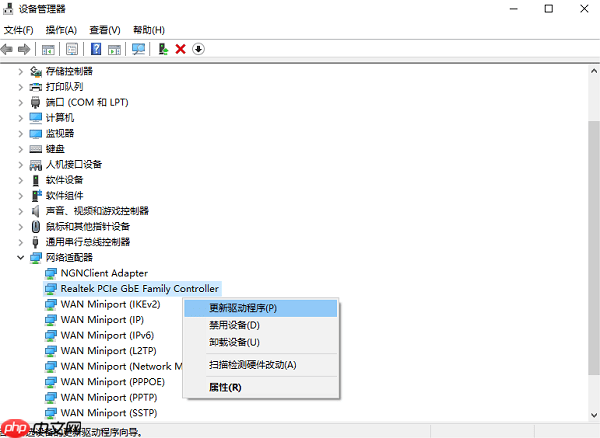
若已下载驱动安装包,也可选择“浏览计算机以查找驱动程序”进行本地安装。
4. 前往硬件制造商正式下载
这是获取最权威、最新驱动的推荐方式,尤其适用于显卡、主板、声卡等核心组件:
进入硬件品牌正式(如NVIDIA、Intel、华硕等);找到“支持”或“下载中心”页面;根据设备型号和操作系统选择对应驱动;下载后运行安装程序,按提示完成安装流程。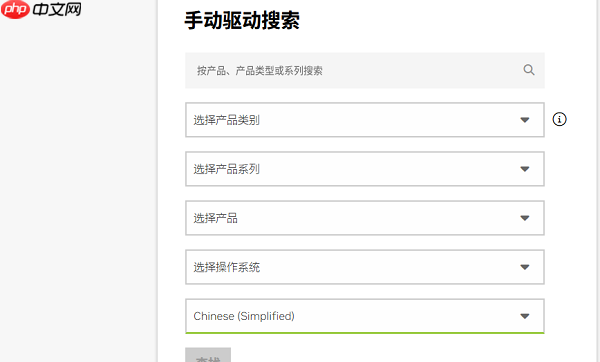
三、更新驱动的注意事项
1. 并非所有新驱动都适合:新版驱动可能在某些旧设备上引发兼容性问题,建议仅在出现故障或需要新功能时更新。
2. 建议提前备份或创建系统还原点:更新前使用系统还原功能保存当前状态,一旦出现问题可迅速回退。
驱动更新看似专业,实则操作简单。若希望电脑始终保持良好性能,建议定期使用“驱动人生”等工具检查关键驱动状态。科学合理地更新驱动,不仅能提升使用体验,还有助于延长硬件使用寿命。
小编推荐:
相关攻略
更多 - Win11 KB5063878更新现漏洞:可能导致SSD/HDD硬盘异常 08.30
- Win11升级遇冷?多数用户仍坚守Win10系统 08.30
- 微软商店更新限制:Win11/10用户仅可暂停应用自动更新5周 08.30
- 微软将于下月停止支持Windows域控制器两项注册表键,时隔三年重大更新 08.30
- 微软Windows 10即将停止支持,用户需尽快升级系统 08.29
- 微软Copilot强势入驻Windows 11开始菜单,AI功能深度整合 08.29
- Windows 11截图工具升级:新增实时标注功能 08.29
- Win11升级AI多模态交互:语音+视觉情境感知,微软详解新功能 08.29
热门推荐
更多 热门文章
更多 -

- 神角技巧试炼岛高级宝箱在什么位置
-
2021-11-05 11:52
手游攻略
-

- 王者荣耀音乐扭蛋机活动内容奖励详解
-
2021-11-19 18:38
手游攻略
-

- 坎公骑冠剑11
-
2021-10-31 23:18
手游攻略
-

- 原神卡肉是什么意思
-
2022-06-03 14:46
游戏资讯
-

- 《臭作》之100%全完整攻略
-
2025-06-28 12:37
单机攻略
























